苹果手机如何传文件
苹果手机如何传文件,如今苹果手机已经成为了我们生活中不可或缺的一部分,对于很多苹果手机用户来说,如何将手机中的文件传输到电脑上却是一个令人头疼的问题。不像安卓手机可以直接通过USB线连接电脑并进行文件传输,苹果手机的传输方法却有所不同。苹果手机到底有哪些方式可以实现文件传输呢?现在让我们一起来探索一下吧。
具体方法:
1.首先在电脑上新建一个文件夹,然后右击新建的文件夹,选择【属性】。
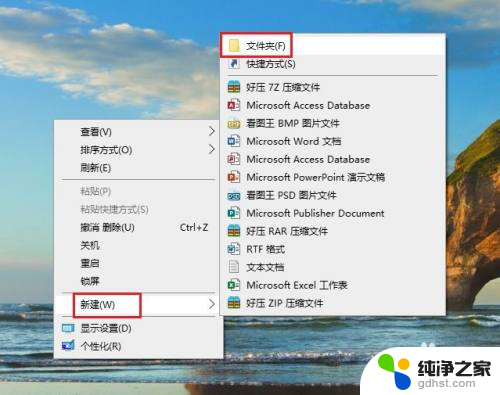
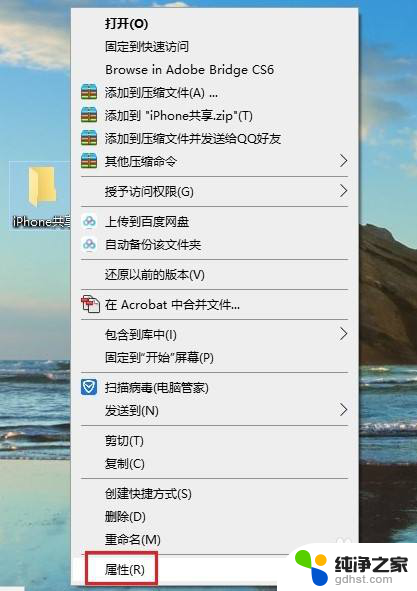
2.在打开的【文件夹属性】对话框中,点击切换到【共享】选项,再点击【共享】。
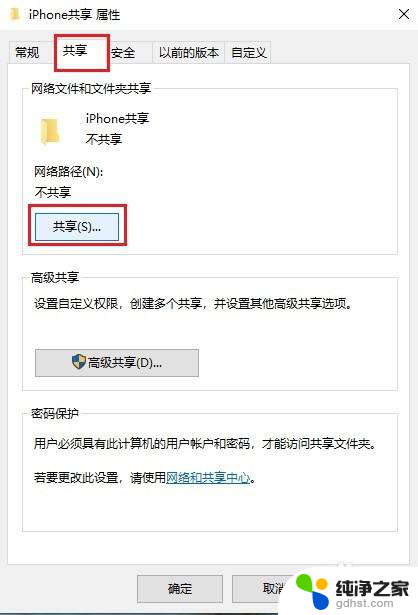
3.在弹出的窗口中选择【everyone】,然后点击【共享】。
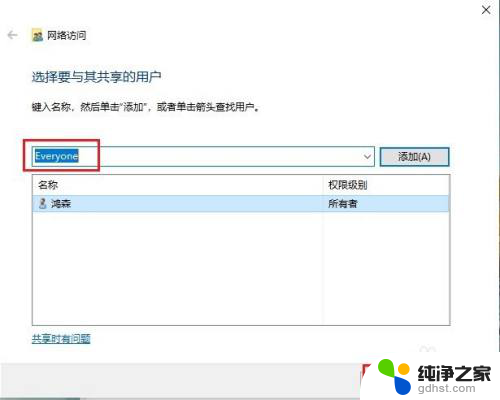
4.稍等一会,就会出现【你的文件夹已共享】的提示,点击【完成】。
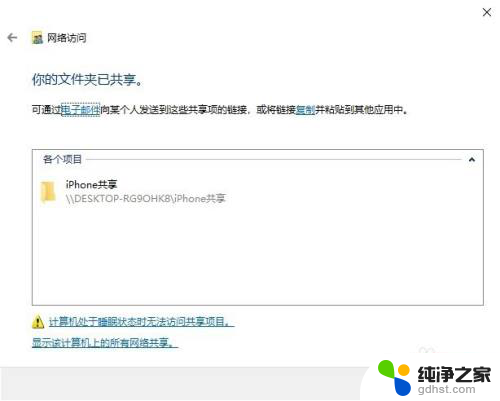
5.然后依次打开电脑【控制面板】>【网络和共享中心】,点击电脑连接的网络。在弹出的窗口中点击【详细信息】,查看电脑的IP地址,并记住。
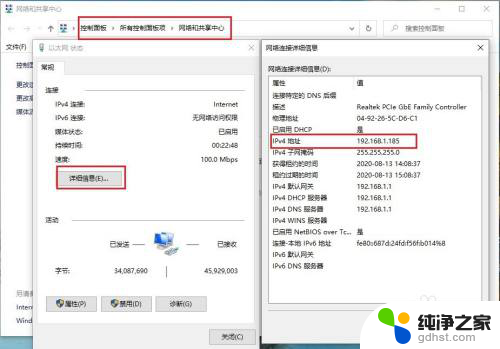
6.打开苹果手机的【文件】,然后点浏览右侧的三个圆点,再点【连接服务器】。
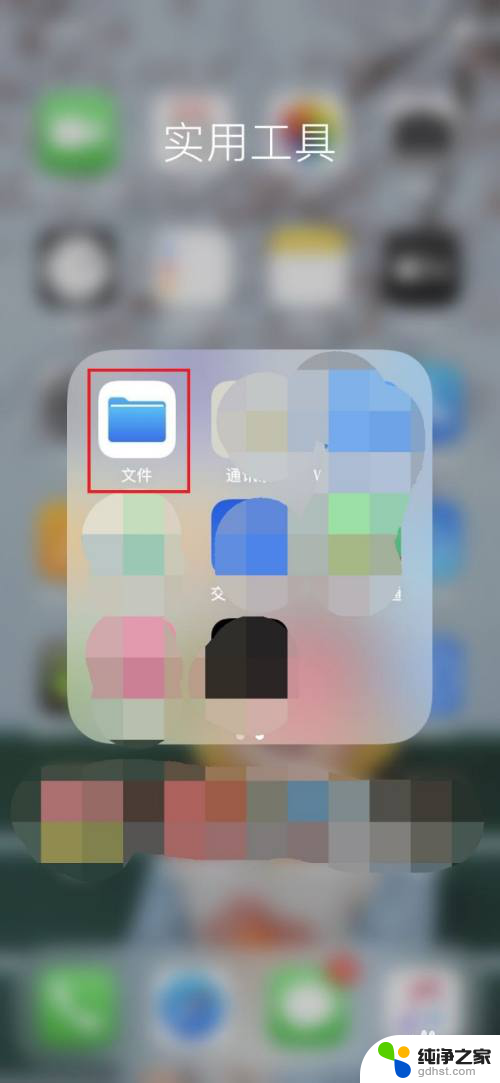
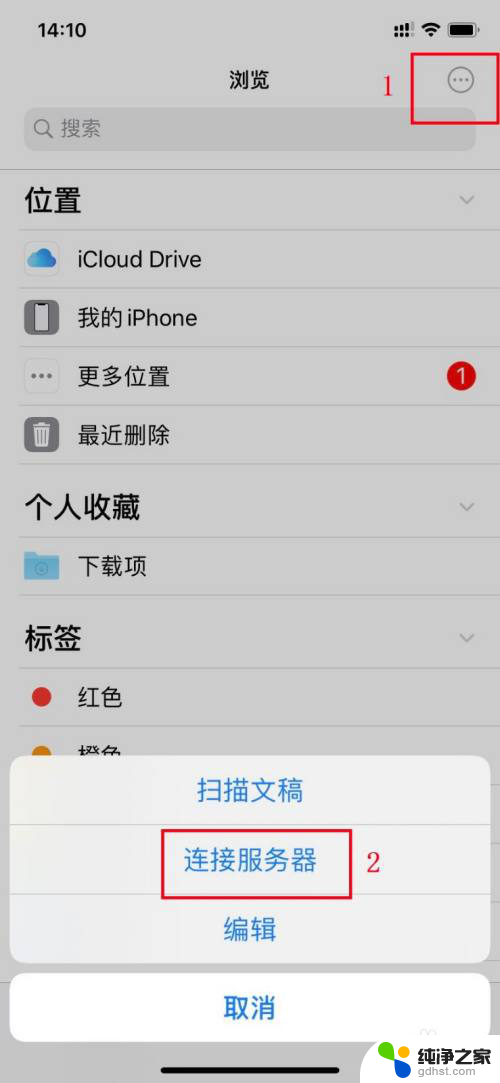
7.在【服务器】框内输入电脑的IP地址,再点【连接】。
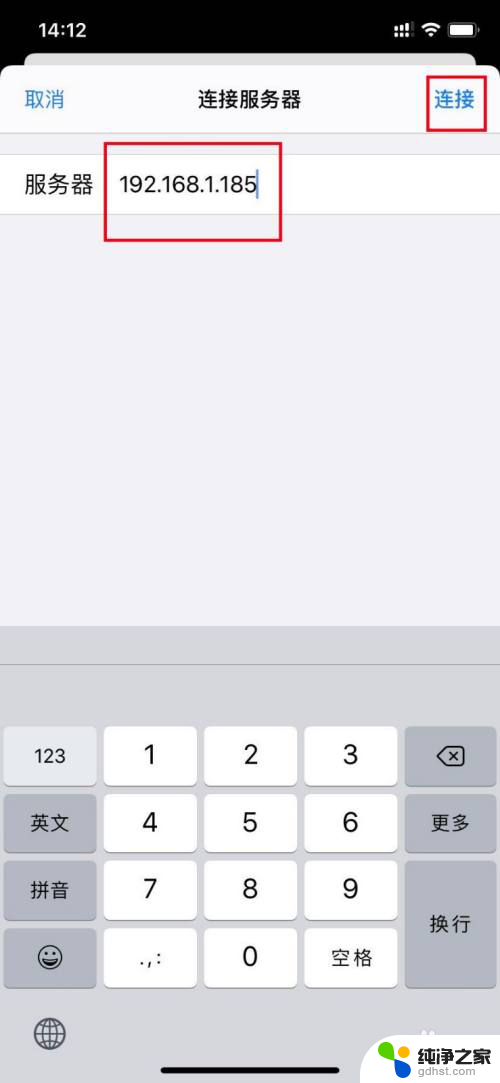
8.接着输入电脑登录的用户名和密码,点【下一步】即可。这时苹果手机和电脑就可以自由传输文件了。
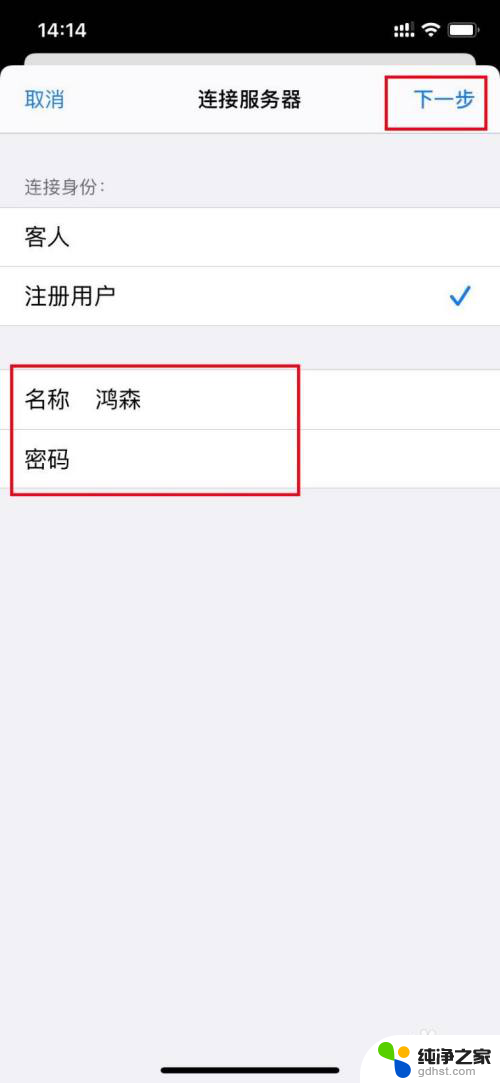
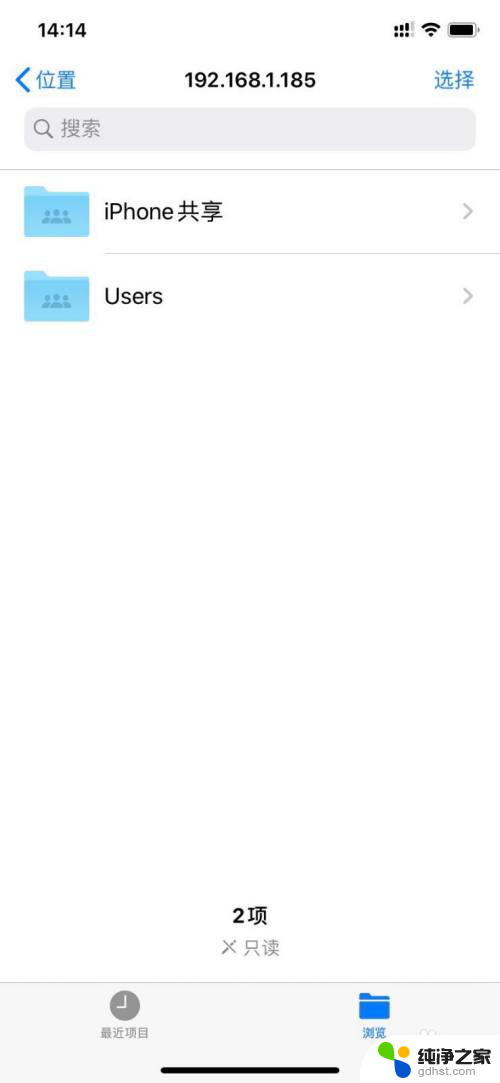
9.苹果手机向电脑传输文件:选中要传输的文件,然后点手机屏幕下方的文件夹图标。再选择电脑新建的共享文件夹,然后点右上角的【拷贝】即可。
电脑向手机传输文件只需将文件拖动到共享文件夹即可。
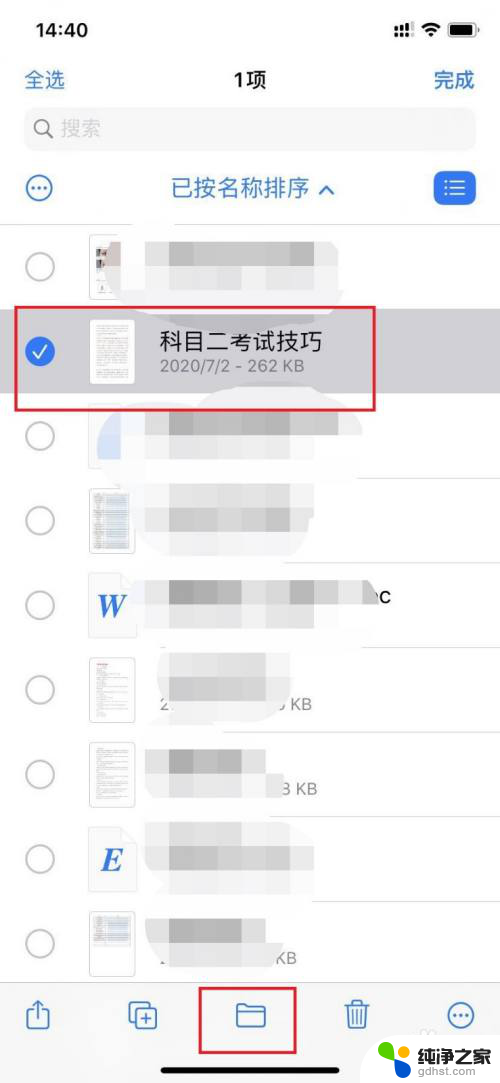
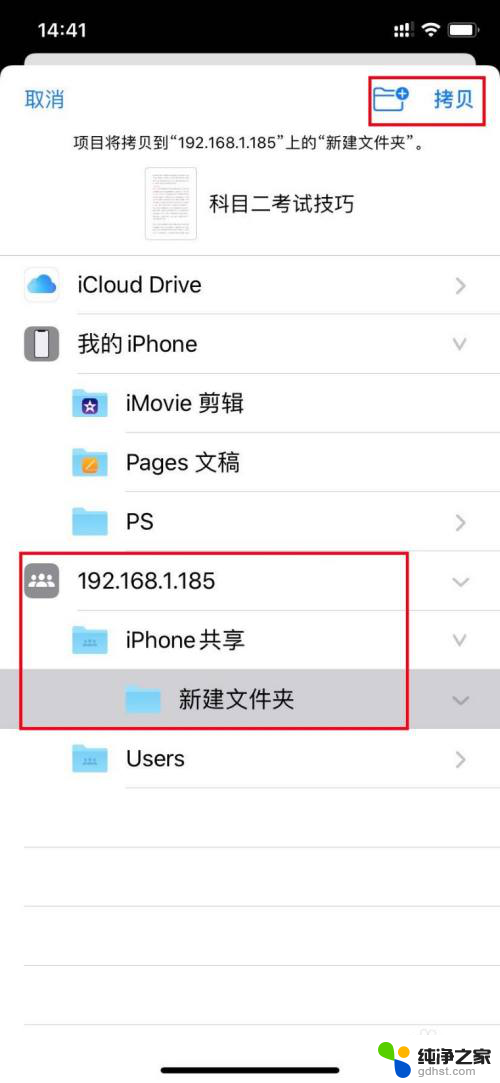
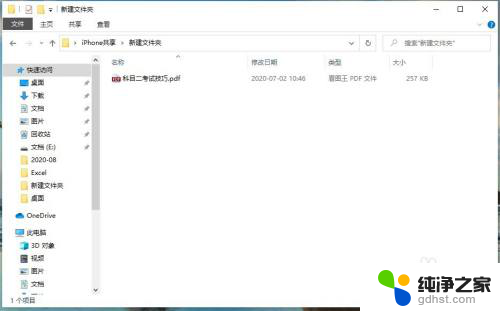
以上就是苹果手机如何传文件的全部内容,如果还有不清楚的用户,可以参考以上步骤进行操作,希望对大家有所帮助。
- 上一篇: 电脑能同时登陆2个微信吗
- 下一篇: acer电脑没有声音了怎么恢复
苹果手机如何传文件相关教程
-
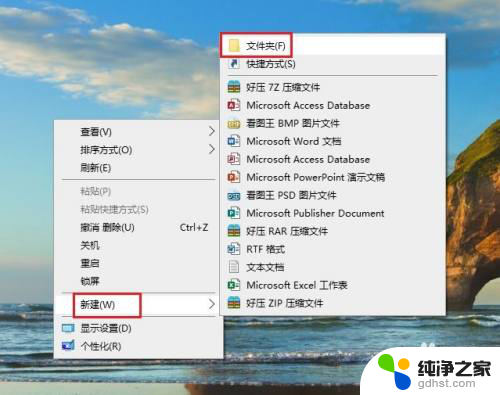 苹果手机往电脑传文件
苹果手机往电脑传文件2024-02-17
-
 苹果如何用蓝牙传输文件
苹果如何用蓝牙传输文件2023-12-30
-
 电脑文件如何传到手机上面
电脑文件如何传到手机上面2023-12-21
-
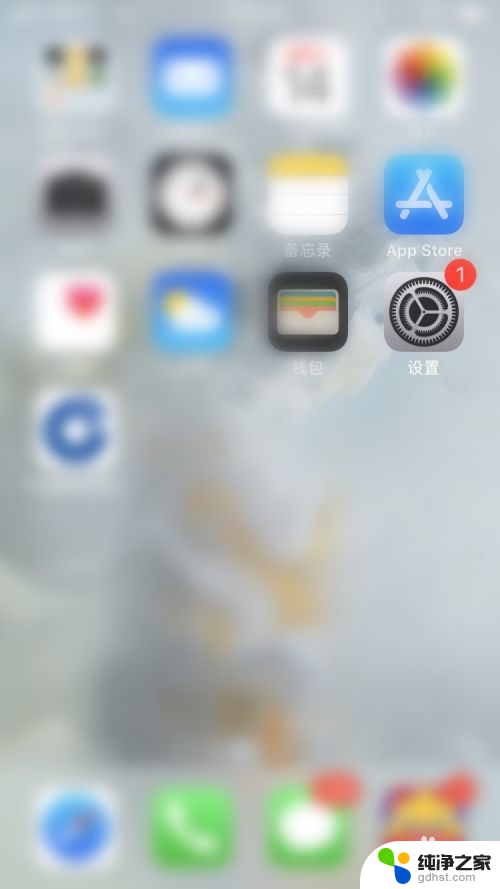 苹果怎么用蓝牙传输文件
苹果怎么用蓝牙传输文件2024-02-05
电脑教程推荐
- 1 电容麦连接声卡没声音
- 2 word文档中的回车键箭头怎么消除
- 3 如何让电脑玩游戏不卡
- 4 excel筛选不能用怎么办
- 5 文件怎么批量修改后缀
- 6 复印机怎么扫描到电脑上
- 7 微信视频怎么没有声音了
- 8 插入u盘在电脑上怎么打开
- 9 文档怎么解除只读模式
- 10 微信登录不了是什么原因